Розширте можливості пк за допомогою Microsoft або Surface USB-C Travel Hub. Він призначений для професіоналів, які подорожують, тому цей адаптер може надати вам додаткові порти та підключення, які вам потрібні під час роботи в дорозі. Він працює з ПК та пристроями Surface, які мають порт USB-C.
Потрібні засоби
-
Microsoft або Surface USB-C Travel Hub.
-
Порт USB-C на комп'ютері або іншому пристрої. Порт USB-C має підтримувати режим Alt USB-C.
-
Комп'ютер або інший пристрій під керуванням однієї з таких операційних систем:
-
Microsoft Windows 11,10 або 8.1
-
Mac OS 10.14 або 10.15
-
Android 9.0 або 8.1
-
Просто та зручно
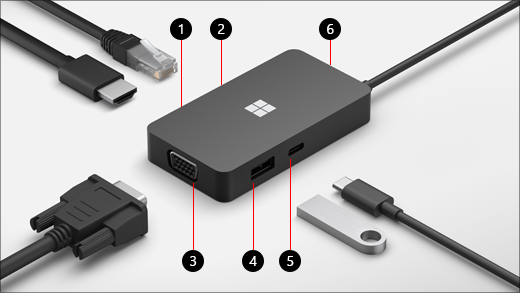
|
Порт |
Опис |
|
1. HDMI 2.0 |
Використовуйте цей порт для підключення до зовнішнього дисплея. Підключення HDMI підтримує максимальну роздільну здатність 3840 x 2160 на 60 Гц. |
|
2. Порт Ethernet |
Отримайте надійність і швидкість проводового підключення до мережі. Підключіть ПК до проводової мережі за допомогою порту Ethernet. Вона підтримує до 1000 Мбіт/с повну двобічну швидкість, а також можливість виходу з локальної мережі та завантаження із сервера PXE (тільки на пристроях Surface). |
|
3. VGA |
Підключення VGA використовується для підключення до зовнішнього дисплея з портом VGA. Підключення VGA підтримує максимальну роздільну здатність 1920 x 1080 на 60 Гц. Примітки.
|
|
4. USB 3.2 Gen 2 (10 Gbps) |
Передавайте великі файли на USB-носій або жорсткий диск, підключіть USB-принтер, мишу, клавіатуру тощо. Примітки.
|
|
5. USB-C |
Підключіть пристрої, які використовують USB-C. Наприклад, використовуйте флеш-пам'ять USB-C, жорсткий диск USB-C, заряджайте мобільний телефон тощо. Примітки.
|
|
6. USB-кабельне сховище |
Зберігайте USB-кабель під час подорожі. У отворі є магніт, який прикріпляється до з'єднувача USB-C, щоб забезпечити місце USB-кабелю. |
Налаштування Microsoft або Surface USB-C Travel Hub
Після розпакування туристичного центру розмістіть його там, де ви хочете, на столі і залиште всі необхідні шнури або кабелі, щоб легко дістатися до них. Тепер ви готові налаштувати його.
Налаштування робочої області та підключення
-
Підключіть з'єднувач USB-C до порту USB-C на комп'ютері.
-
Якщо ви хочете використовувати проводове підключення до мережі, підключіть кабель Ethernet до порту Ethernet.
-
Щоб підключити зовнішній дисплей, виконайте одну з наведених нижче дій залежно від типу підключення до відео, яке підтримує зовнішній дисплей:
-
з'єднання HDMI. Візьміть кабель HDMI і підключіть один кінець до порту HDMI на зовнішньому дисплеї та підключіть інший кінець до порту HDMI на концентраторі.
Якщо відеокабель не має роз'єму HDMI, потрібно придбати інший кабель або адаптер. Докладні відомості про адаптери див. в статті Підключення Surface до телевізора, монітора або проектора. -
Підключення VGA. Візьміть кабель VGA та підключіть один кінець до порту VGA на дисплеї. Підключіть інший кінець до порту VGA на концентраторі.
-
-
Підключіть периферійні пристрої USB-комп'ютера до порту USB або USB-C на концентраторі залежно від типу USB-підключення, яке використовує периферійний пристрій.










